- Автор Jason Gerald [email protected].
- Public 2024-01-19 22:13.
- Акыркы өзгөртүү 2025-01-23 12:25.
Бул wikiHow сизге билдирүүлөрдү окууну кантип өчүрүү керектигин үйрөтөт, бул кимдир бирөөгө WhatsAppтан алардын билдирүүлөрүн окугандыгыңызды билдирет. Топтук маекте окулган билдирүүлөрдү өчүрө албайсыз.
Кадам
2дин 1 -методу: iPhone'до
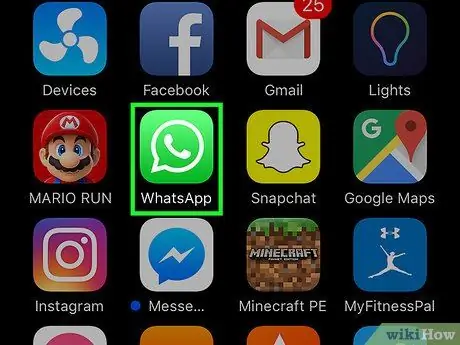
Кадам 1. WhatsAppты ишке киргизиңиз
Белги жашыл түстө, телефону жана ортосунда ак сүйлөшүү көбүгү бар.
Эгер сиз WhatsAppты биринчи жолу иштетип жатсаңыз, алгач WhatsAppты орнотушуңуз керек
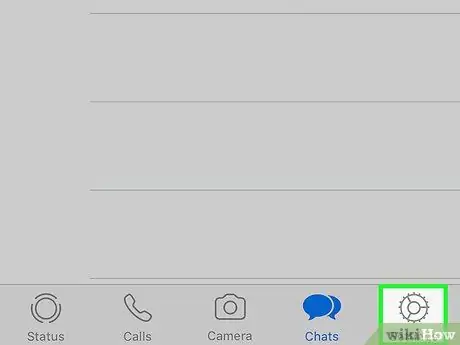
Кадам 2. Төмөнкү оң бурчта жайгашкан Орнотууларды таптаңыз
WhatsApp сүйлөшүүнү ачканда, биринчи сол жактагы жогорку бурчтагы Артка баскычын басыңыз
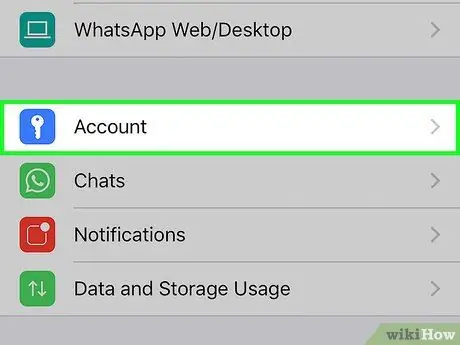
Кадам 3. Аккаунттарга тийиңиз
Бул параметр барактын жогору жагында.
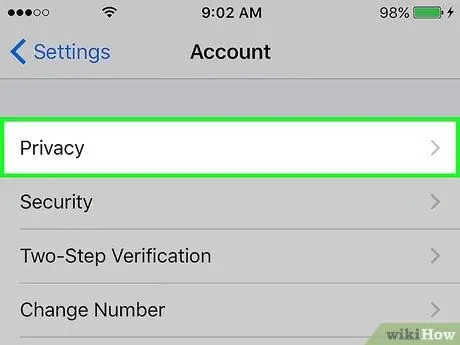
Кадам 4. "Эсеп" барагынын жогору жагында жайгашкан Купуялыкка тийип коюңуз
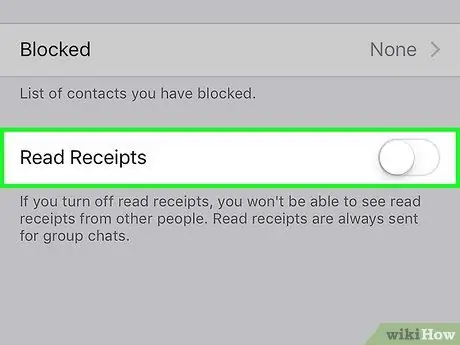
Кадам 5. Окууну алуу дүмүрчөгүн "Өчүрүү" абалына жылдырыңыз (солго)
Бул экрандын ылдый жагындагы жашыл баскыч. Эгер солго сүрсөңүз, окулган билдирүү топтук эмес маектерде өчүрүлөт. Бул көк түстөгү "Көрүлгөн билдирүүнүн" чатта пайда болушуна жол бербейт.
Эгерде баскыч ак болсо, анда бул билдирүү окуу эскертүүсү ийгиликтүү өчүрүлгөнүн билдирет
Метод 2 2: Androidде
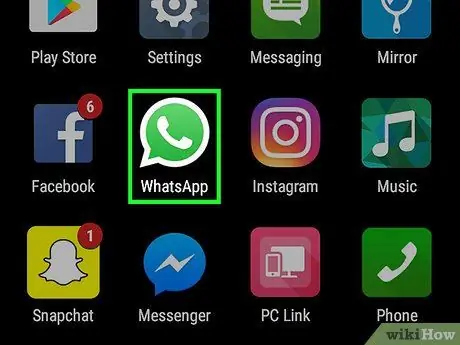
Кадам 1. WhatsAppты ишке киргизиңиз
Белги жашыл түстө, телефону жана ортосунда ак сүйлөшүү көбүгү бар.
Эгер сиз WhatsAppты биринчи жолу иштетип жатсаңыз, алгач WhatsAppты орнотушуңуз керек
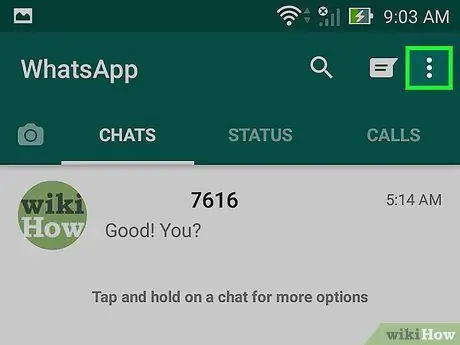
Кадам 2. тийип коюңуз
Кнопка жогорку оң бурчта.
WhatsApp сүйлөшүүнү ачканда, биринчи сол жактагы жогорку бурчтагы Артка баскычын басыңыз
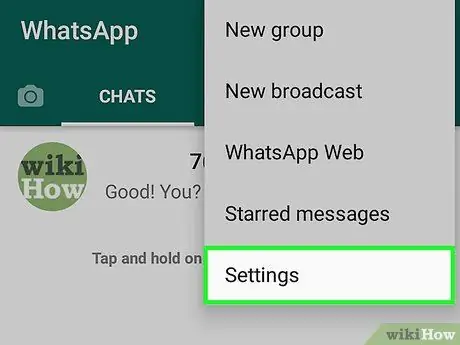
Кадам 3. Touch Орнотуулар
Бул жерде ачылуучу менюнун түбүндө.
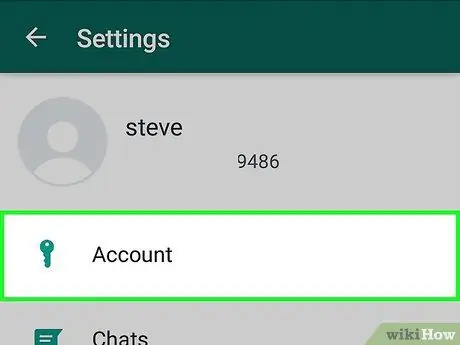
Step 4. Touch Accounts
Бул барактын жогору жагында.
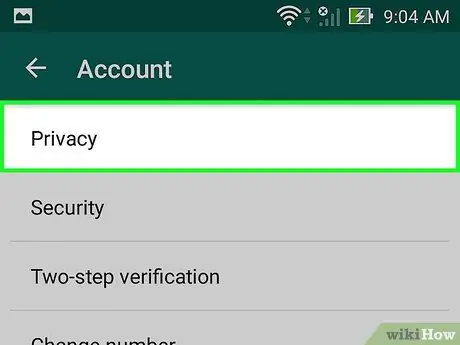
Кадам 5. "Эсеп" барагынын жогору жагында жайгашкан Купуялуулукка тийиңиз
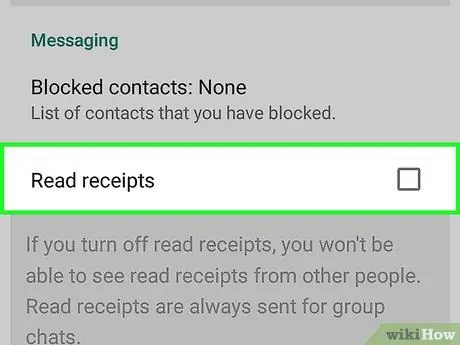
Кадам 6. Окуу дүмүрчөгүнүн оң жагындагы белгилөө кутучасына тийиңиз
Бул параметр барактын ылдый жагында. Кутучаны алып салуу менен Дүмүрчөктөрдү окуу, окулган билдирүүлөр топтук эмес сүйлөшүүлөрдө өчүрүлөт. Мындан тышкары, бул аракет чатта "Көрүлгөн билдирүү" көк белгисин көрсөтпөйт.






